Holen Sie sich die klassische Netzwerkaktivitätsanzeige zurück in Windows 10
Erinnern Sie sich an(Remember) die alten Zeiten, als das Netzwerkaktivitätssymbol zwei Monitore waren und sie blinkten? Es hatte auch seine eigenen Vorteile. Wenn wir früher mit der Maus darüber gefahren sind, haben wir sofort die Details zu gesendeten und empfangenen Bytes erhalten. Windows 7 hat sich dafür entschieden, diese Netzwerkaktivitätsanzeige zu ersetzen! Wenn Sie das wirklich vermissen, machen Sie sich keine Sorgen! Mit Windows 10/8/7 können Sie eine Netzwerkaktivitätsanzeige(Network Activity Indicator) installieren , die genau so aussieht wie die, die Sie in Windows Vista und Windows XP hatten .
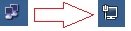
Netzwerkaktivitätsanzeige(Network Activity Indicator) für Windows 10
Die Netzwerkaktivitätsanzeige(Network Activity Indicator) zeigt das alte Symbol „zwei Monitore“ in Windows 10 an, das blau blinkte, um die Netzwerkaktivität in der Taskleiste anzuzeigen(System Tray) .
Im Gegensatz zum ursprünglichen Windows -Dienstprogramm (das über individuelle Anzeigen für jede Schnittstelle verfügt), zeigt dieses Programm ausgehende und eingehende Netzwerkpakete auf allen verfügbaren Schnittstellen an.
Nachdem Sie es heruntergeladen haben, installieren Sie es mit Ihren Einstellungen, dh ob Sie ein Verknüpfungssymbol wünschen oder nicht, wo Sie es installieren möchten usw.

Sobald Sie es installiert haben, erscheint die Netzwerkaktivitätsanzeige(Network Activity Indicator) in Ihrem Infobereich. Diese Anzeige hat ihre eigenen Vorteile:
- Es zeigt Ihnen auf einen Blick , ob Sie mit einem Netzwerk verbunden sind oder nicht.(Network)
- Es erkennt Ihr Netzwerk automatisch und liefert nützliche Informationen.
- Sie können ganz einfach mit einem einzigen Klick auf alle Ihre Netzwerkeinstellungen zugreifen.

Diese kleine Anwendung hat auch viele Einstellungen und bietet zahlreiche Details, die einen Technikbegeisterten ansprechen würden.

Schauen Sie sich den Screenshot an und Sie werden genau wissen, was es ist:

Laden Sie den Netzwerkaktivitätsindikator (Download Network Activity Indicator) hier(from here) herunter .
Wenn Sie während der Installation oder Verwendung auf Probleme stoßen, lassen Sie es mich wissen!
Related posts
So verwenden Sie das Netzwerk-Sniffer-Tool PktMon.exe in Windows 10
So erstellen Sie einen Wi-Fi-Netzwerkadapterbericht unter Windows 10
Kostenlose Tools für drahtlose Netzwerke für Windows 10
So finden Sie die IP-Adresse des Routers unter Windows 10 - IP-Adresssuche
So konfigurieren Sie globale Proxyserver-Einstellungen in Windows 10
eToolz enthält alle gewünschten Netzwerktools für Windows 10
Was ist Wi-Fi Sense in Windows 10 und wie wird es verwendet?
So richten Sie die Netzwerkdateifreigabe unter Windows 10 ein
So deaktivieren Sie die gemeinsame Nutzung der Internetverbindung (ICS) in Windows 10
Fix Langsamer Zugriff auf Netzlaufwerk von Windows 10
So teilen Sie Ihren Drucker mit dem Netzwerk in Windows 10
2 Möglichkeiten zum Zuordnen von Netzlaufwerken in Windows 10
Die Windows 10-Arbeitsgruppe und wie man sie ändert
Netzwerksymbol auf Anmeldebildschirm und Sperrbildschirm in Windows 10 ausblenden
So fügen Sie ein neues Wi-Fi-Netzwerkprofil in Windows 10 hinzu
So setzen Sie die Netzwerkeinstellungen unter Windows 10 zurück
Zurücksetzen der Netzwerkdatennutzung unter Windows 10 [GUIDE]
So greifen Sie vom Mac aus per Fernzugriff auf Windows 10 zu
NETworkManager: Kostenloser und portabler Netzwerkmanager für Windows 10
So verwenden Sie Skype unter Windows 10 wie ein Profi
